Kuidas luua WhatsAppi ärikontot?
WhatsAppi ärinõuanded
- WhatsApp Business tutvustab
- Mis on WhatsApp Business
- Mis on WhatsAppi ärikonto
- Mis on WhatsApp Business API
- Mis on WhatsAppi ärifunktsioonid
- Millised on WhatsApp Businessi eelised
- Mis on WhatsAppi ärisõnum
- WhatsAppi ärihinnakujundus
- WhatsAppi äritegevuse ettevalmistamine
- WhatsAppi äriülekanne
- Teisendage WhatsAppi konto ettevõttekontoks
- Muutke WhatsAppi ärikonto WhatsAppiks
- WhatsApp Businessi varundamine ja taastamine
- WhatsApp Business nõuanded
- Kasutage WhatsAppi ärinõuandeid
- Kasutage WhatsApp Business for PC
- Kasutage veebis WhatsApp Business
- WhatsApp Business mitmele kasutajale
- WhatsApp Business numbriga
- WhatsApp Business iOS-i kasutaja
- Lisage WhatsAppi ärikontaktid
- Ühendage WhatsApp Business ja Facebooki leht
- WhatsApp Business Online kujud
- WhatsApp Business Chatbot
- Parandage WhatsAppi ettevõtte teatis
- WhatsAppi ärilingi funktsioon
26. märts 2022 • Esitatud: hallata sotsiaalrakendusi • Tõestatud lahendused
WhatsApp Business on tasuta kiirvestlussõnum B2B ja B2C ettevõtetele, mis aitab neil potentsiaalsete klientidega paremini suhelda ning oma tooteid ja teenuseid reklaamida.
Selle ettevõtetele mõeldud spetsiaalse messengerrakendusega on kaasas lugematu arv uusi funktsioone. Nende hulka kuuluvad ettevõtte profiil, mis pakub ettevõtte üksikasju, automaatse reageerimise funktsioonid, mis tagavad, et kõik, kes teie Messengeri kontol olevad sõnumid on, saavad kohese taasesituse isegi siis, kui te pole läheduses. Automaatset vastust saab kohandada vastavalt ärisõnumile, mida soovite edastada.
Teine oluline funktsioon loendis on sõnumite statistika, mis tagab, et olete teadlik teie ettevõtte toimivusest saadud päringute osas.
Lühidalt öeldes on oma kaubamärgi maine kujundamiseks mõistlik liikuda isiklikult WhatsAppi kontolt WhatsApp Businessi profiilile.
1. osa: avage WhatsAppi ärikonto esimest korda
Nüüd soovite teada, kuidas luua WhatsApp Businessi konto. Nii et ilma aega raiskamata asume edasi:
1.1 Kuidas luua iPhone'is WhatsAppi ärikonto
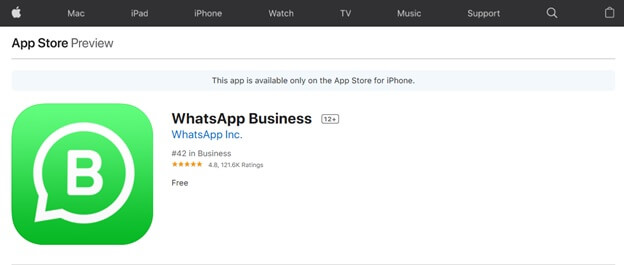
WhatsApp Business võimaldab teil oma klientidega tõhusamalt suhelda ja aitab teie ettevõttel oma brändi identiteeti tugevdada. Siit saate teada, kuidas avada oma iPhone'is WhatsAppi ettevõttekonto.
1. samm: laadige Apple Play poest oma iPhone'i alla WhatsApp Business App, et muuta WhatsApp ettevõttekontoks. Rakendus on tasuta saadaval.
2. samm: installige rakendus oma iPhone'i ja käivitage rakendus.
3. samm: kui rakendus on avatud, valige äri või mitte äri.
4. samm: sisestage oma ettevõtte mobiiltelefon ja kinnitage see.
5. samm: looge WhatsApp Businessis ettevõtte profiil
1.1.2 Enne rakenduse allalaadimist, kui see ei valmista liiga palju probleeme, teadke mõnda asja.
- Kui teil on praegune WhatsApp Messengeri konto, saate oma kirjeandmed, sealhulgas kõneajaloo ja meedia, ilma suurema venituseta teisaldada teisele WhatsApp Businessi kontole.
- Teie vestluste ajalugu ei saa WhatsApp Messengeri tagasi teisaldada, kui otsustate WhatsApp Businessi rakenduse kasutamise lõpetada.
- Saate korraga kasutada nii rakendust WhatsApp Business kui ka WhatsApp Messengerit, kui need on ühendatud erinevate telefoninumbritega. Ühe telefoninumbri ühendamine mõlema rakendusega samaaegselt on ebapraktiline.
1.1.3 Mõned WhatsApp Businessi põhifunktsioonid

Ettevõtete profiilid

Organisatsioonide jaoks, mida kliendid peavad hõlpsasti nägema ja leidma, võimaldab WhatsApp Business App klientidel luua ettevõtteprofiili, mis sisaldab teie kliente toetavaid andmeid, nagu teie asukoht, telefoninumber, ettevõtte kujutis, e-posti aadress ja sait.
Suurepärased sõnumitööriistad
Vaba aega uute WhatsAppi teavitamisseadmetega. Üks WhatsApp Business Appiga kaasasolevatest teavitamisseadmetest on kiirvastuste eksklusiivne funktsioon. Seade võimaldab teil võimalikult sageli saadetavaid sõnumeid taaskasutada ja säästa, et saaksite põhipäringule mõne sekundiga vastata ilma palju venitamata.
Teine tööriist on "automaatsed sõnumid". See võimaldab organisatsioonidel saata eemale sõnumi, kui nad ei saa vastata, nii et kliendid mõistavad, millal reageerida. Samuti saate teha tervitussõnumi, et tutvustada oma kliente teie ettevõttega.
Statistika teavitamine
Teavitavad ülevaated tõstavad esile rakendus, mis võimaldab organisatsioonidel kontrollida saadetavate sõnumite taga olevaid põhimõõtmisi. Saate olulisi mõõte, näiteks tõhusalt saadetud sõnumite arvu, edastatud ja läbi vaadatud numbrite arvu jne.
WhatsApp Web
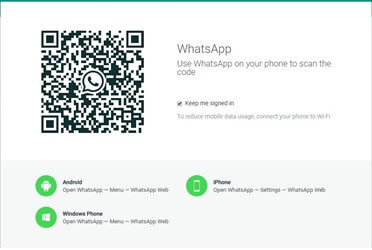
Lisaks rakenduse kasutamisele klientidelt sõnumite vastuvõtmiseks ja saatmiseks võite isegi saada sõnumeid oma arvutisse või tööpiirkonda, muutes selle üha avatumaks ettevõtetele, eriti neile, kellel on klienditeenindusrühmad.
1.2 Kuidas Androidis WhatsAppi ärikontot luua
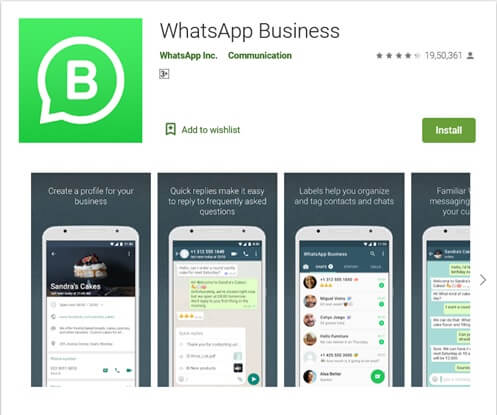
Siin on mini-samm-sammuline juhend, kuidas luua Android-nutitelefonis WhatsAppi ärikonto
1. samm: WhatsApp Businessiga alustamiseks laadige Google Play poest alla tasuta rakendus.
2. samm: järgmine samm on registreeruda WhatsApp Businessis, kasutades oma ettevõtte telefoninumbrit – see muudab numbri hilisema kinnitamise lihtsamaks.
3. samm. Kui olete WhatsApp Businessiga registreerunud, peate nüüd looma oma ettevõtte profiili. Üksikasjad lisatakse menüüs Seaded > Ettevõtte seaded > Profiil. Veenduge, et teie lisatud teabe õigsus on ülimalt oluline; see sisaldab kontaktandmeid, aadressi ja muid olulisi andmeid.
Kui olete WhatsApp Businessis oma ettevõtte konto loonud, on aeg rakendust täiustada. WhatsApp Business pakub hulgaliselt uusimaid sõnumsidetööriistu, mis aitavad teil potentsiaalsete klientidega tõhusalt ühendust võtta. Seadistage kiirsõnumi vastus, selleks on kolm valikut, sealhulgas sõnum Eemal, tervitussõnum ja kiirvastused
Kui soovite WhatsAppi äriandmeid üle kanda, võite seda proovida.
2. osa: isikliku kontoga WhatsAppi ärikonto loomise sammud
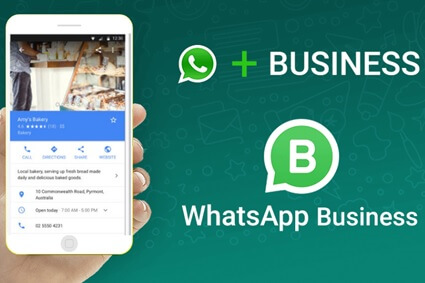
Olete kasutanud oma isiklikku WhatsAppi kontot klientidega suhtlemiseks ja soovite, et see konto muudetaks WhatsApp Businessiks, right? Jah, saate. Siiski peate järgima üksikasjalikku samm-sammult WhatsAppi ettevõttekonto loomiseks isiklikust kontost.
2.1 Seadistage samas telefonis WhatsAppi ettevõttekonto
1. samm: käivitage oma nutitelefonis isiklik WhatsAppi rakendus ja seejärel valige Seaded> Vestlused> Vestluse varundamine. Nutitelefoni sisemällu varuvestluse loomiseks peate puudutama ikooni "Varundamine".
2. samm: järgmisena laadige oma nutitelefoni alla WhatsApp Business App. See tasuta vestlusrakendus on saadaval nii iPhone'ides kui ka Android-seadmetes. Käivitage see rakendus üks kord oma nutitelefonis ja sulgege see; see loob sisemällu kausta.
3. samm: siin peate otsima nutitelefoni sisemälust, et leida kaust WhatsApp> Andmebaasid. Kopeerige kõik vestlusandmed sellest kaustast WhatsApp Business> Database kausta. Saate uurida ES-faile üksuste kopeerimiseks ja kleepimiseks.
4. samm: taaskäivitage WhatsApp Business, nõustuge tingimuste ja tingimustega ning jätkake. Sisestage oma telefoninumber ja puudutage Next.
5. samm: selles etapis peate WhatsApp Business Appi küsimisel andma mitu luba ja seejärel kinnitama oma ettevõtte telefoninumbri. Teie numbrile saadetud koodi kinnitamine toimub automaatselt.
6. samm: puudutage lõpuks taastamist ja seejärel mõnda aega, nii et kogu vestluste ajalugu migreeritakse.
Kas ülaltoodud protseduur pole liiga keeruline? See on tõesti nii. Miks mitte siis valida lihtsamat teed. Laadige lihtsalt oma nutitelefoni alla WhatsApp Business App ja looge uus konto, samas saate oma isiklikku WhatsAppi numbrit kasutades klientidega peetud vestlusest varundada. Kõik see on võimalik tarkvaraga Dr.Fone. See on tasuta tarkvara, mis on saadaval ainult Windowsi ja Maci arvutites.
2.2 Seadistage uues telefonis WhatsAppi ärikonto
Dr.Fone'i tööriistakomplektiga on teil vabadus oma WhatsAppist andmeid otse ühest iPhone'ist teise edastada ja samamoodi Android-seadmete puhul.
Järkjärguline juhend eelmiste andmete ülekandmiseks uue telefoniga WhatsAppi ettevõttesse

Dr.Fone-WhatsApp ülekanne
Üks lahendus WhatsApp Businessi haldamiseks ja ülekandmiseks
- Varundage oma WhatsApp Business Chati ajalugu vaid ühe klõpsuga.
- Samuti saate hõlpsalt WhatsApp Businessi vestlusi Android- ja iOS-seadmete vahel üle kanda.
- Taastate oma iOS-i/Androidi vestluse oma Androidis, iPhone'is või iPadis reaalajas
- Eksportige kõik WhatsApp Businessi sõnumid oma arvutisse.
Samm 1. Ühendage oma seadmed arvutiga
Vasakult paneelilt leidke veerg WhatsApp ja seejärel klõpsake valikut "Edasta WhatsApp-i sõnumid".

2. samm. Alustage WhatsAppi sõnumite edastamisega
Järgmine samm on ülekandmine, klõpsates WhatsAppi sõnumite edastamise alustamiseks suvandit „Edasta”. Siinkohal tuleb märkida, et kui vestlusandmete edastamine sihttelefonile on lõppenud, kustutatakse lähtetelefonis olevad andmed. Kinnitamiseks klõpsake "Jah".

Niisiis, nüüd algab WhatsAppi ülekandmise protsess.

Samm 3. Oodake, kuni WhatsAppi sõnumite edastamine on lõppenud
Kui ülekandetoiming on paigas, ei pea te midagi tegema. Lihtsalt istuge ja lõdvestuge, kuni WhatsAppi sõnumite edastamine on paigas – oodake lõpuni. Ülekanne tehakse, kui näete ekraanil allolevat teadet.

Järeldus
Selles artiklis esitasime lihtsa samm-sammulise juhendi WhatsAppi ettevõttekonto loomise kohta nii iOS-i kui ka Android-seadmes. Lisaks avastasime, et teie isikliku WhatsAppi konto saab teisendada WhatsApp Businessiks. See protsess oli aga veidi keeruline; Seetõttu pidasime seda alternatiivseks Dr.Fone'iks, mis võimaldab teil oma nutitelefonis kogu WhatsAppi vestlusajaloo varundada.






Alice MJ
personalitoimetaja